Turinys
Jei "Mac" pateikia klaidos pranešimą "jūsų paleidimo diskas yra beveik pilnas", turėtumėte jį nedelsdami ištaisyti. Jei pritrūks vietos, negalėsite išsaugoti failų, o "Mac" gali blogai veikti. Taigi, kaip išvalyti paleidimo diską ir susigrąžinti vietos saugykloje?
Mano vardas Tyleris, esu "Apple" kompiuterių ekspertas, turintis daugiau nei 10 metų patirtį. Esu matęs ir šalinęs daugybę "Mac" kompiuterių problemų. Padėti "Mac" kompiuterių savininkams spręsti jų problemas ir maksimaliai išnaudoti jų kompiuterius yra viena geriausių mano darbo dalių.
Šiandienos straipsnyje paaiškinsime apie paleidimo diską ir kelis greitus ir paprastus būdus, kaip atlaisvinti vietos. Šio straipsnio pabaigoje turėsite viską, ko reikia norint pataisyti baisųjį " jūsų paleidimo diskas yra beveik pilnas. " klaidos pranešimas.
Pradėkime!
Pagrindinės išvados
- Svetainė Paleidimo diskas čia saugomos operacinės sistemos ir failai. Laikui bėgant paleidimo diskas gali užsipildyti nereikalingos šiukšlės ir failai . Turėtumėte patikrinkite paleidimo diską nustatyti, kas užima vietą.
- Jei turite daug nuotraukų, vaizdo įrašų ir dokumentų, galite sutaupyti vietos perkeldami juos į išorinę atsarginę kopiją arba "iCloud" .
- Svetainė Šiukšliadėžė gali užimti daug vietos, todėl turėtumėte pasirūpinti, kad ji būtų dažnai ištuštinama. Nepageidaujamos programos ir programėlės taip pat gali užimti daug vietos, todėl galite ją atlaisvinti jas pašalindami.
- Sistemos talpykla aplankai gali užimti daug vietos. Juos ištrinti nesudėtinga arba galite naudoti trečiosios šalies programą, pavyzdžiui, "CleanMyMac X".
- Be to, turėtumėte ištuštinti Atsisiuntimai aplanką ir ištrinti senus "Time Machine" momentinės nuotraukos .
Kas yra "Mac" paleidimo diskas?
Daugelis "Mac" naudotojų pernelyg dažnai susiduria su situacija, kai paleidimo diske nebelieka vietos. Vieną dieną naudojantis "MacBook" pasirodo įspėjimas: " Jūsų paleidimo diskas beveik pilnas ."
Apskritai paleidimo diskas yra pagrindinis operacinės sistemos ir visų failų saugojimo įrenginys. Kadangi šiame įrenginyje yra "MacBook" operacinė programinė įranga, jis vadinamas paleidimo disku. paleidimo diskas .
Kai paleidimo diske pritrūksta vietos ir jis užsipildo, gali kilti keletas problemų. Didžiausią nerimą kelia tai, kad dėl vietos trūkumo jūsų "Mac" gali veikti prastai. Jau nekalbant apie tai, kad neturėsite laisvos vietos savo asmeniniams failams saugoti.
Kaip patikrinti paleidimo disko naudojimą "Mac" kompiuteryje
Turėtumėte stebėti, kiek vietos liko paleidimo diske, kad jos nepritrūktų. Laimei, tikrinant paleidimo diską naudojimas yra gana paprasta.
Norėdami pradėti, spustelėkite "Apple" piktograma viršutiniame kairiajame ekrano kampe ir pasirinkite Apie šį "Mac .

Tada spustelėkite Saugykla Šiame puslapyje matysite skirtuką saugyklos naudojimas paleidimo diske.
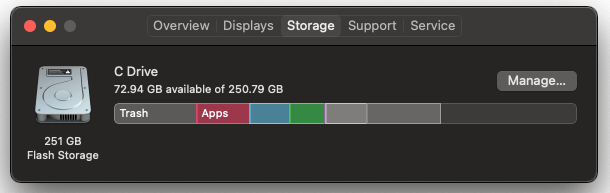
Stebėkite, kokie failų tipai užima daugiausiai vietos. Jei paleidimo diske daug dokumentų, nuotraukų ir muzikos, geriausia šiuos failus perkelti į išorinę saugyklą arba atsarginę kopiją debesyje.
1 būdas: asmeninių failų perkėlimas į "iCloud
Galima naudotis daugeliu debesų saugyklų paslaugų, tačiau paprastumo dėlei, "iCloud" Kadangi ji integruota į "macOS", galite greitai ją įjungti per savo Nustatymai .
Norėdami tai padaryti, spustelėkite Sistemos nuostatos piktogramą doke.
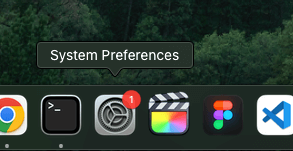
Spustelėkite "Apple ID ir pasirinkite "iCloud" iš šoninėje juostoje esančių parinkčių. Tada atidarykite "iCloud" disko parinktys meniu ir įsitikinkite, kad Darbalaukio ir dokumentų aplankai tikrinama.
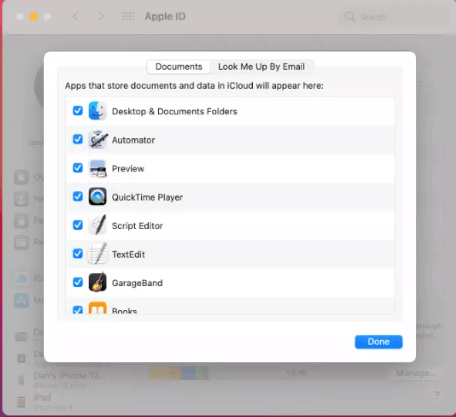
Tai padės išvalyti vietą paleidimo diske, automatiškai įkeliant visus failus, esančius Darbalaukio ir dokumentų aplankai į savo "iCloud" . Būdami ten taip pat galite patikrinti kitas parinktis, pvz. Nuotraukos , Knygos , arba kitas programas.
Peržiūrėdami savo paleidimo disko naudojimą, galite pastebėti, kad daug vietos užima nepageidaujami failai, pavyzdžiui, šiukšliadėžės, sisteminiai failai arba failai, pažymėti žyma "kita". Atsikratę šių failų atlaisvinsite vietos "Mac" kompiuteryje ir pagerinsite jo veikimą.
2 būdas: ištuštinkite šiukšliadėžę
Kai ištrinsite elementą arba vilksite jį į Šiukšliadėžė šiukšliadėžę, ji nėra iškart ištrinama. Tiesą sakant, Šiukšliadėžė galima lengvai pamiršti ir užimti per daug vietos. Laimei, tai vienas greičiausiai išsprendžiamų dalykų.
Greičiausias būdas ištuštinti Šiukšliadėžė naudojant T bėrimas Ikona apie Dokas . Laikykite Valdymas klavišą, o paspaudę ant Šiukšliadėžės piktograma ir pasirinkite Tuščios šiukšliadėžės .
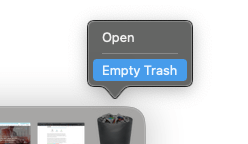
Kai "Mac" paklaus, ar tikrai, pasirinkite Taip, ir Šiukšliadėžė bus tuščias. Arba galite pasiekti Šiukšliadėžė per saugyklos valdytojas .
Norėdami tai padaryti, atlikite tuos pačius veiksmus, kuriuos atlikote tikrindami paleidimo diską. Spustelėkite "Apple" piktograma viršutiniame kairiajame kampe ir pasirinkite Apie šį "Mac , tada pasirinkite skirtuką Saugykla. Iš čia spustelėkite Tvarkykite .
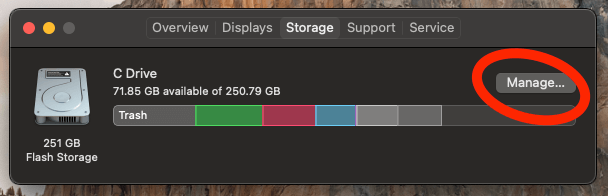
Iš kairėje esančių parinkčių pasirinkite Šiukšliadėžė . Čia galite pasirinkti atskirus šiukšliadėžės elementus ir juos pašalinti arba ištuštinti visą aplanką.
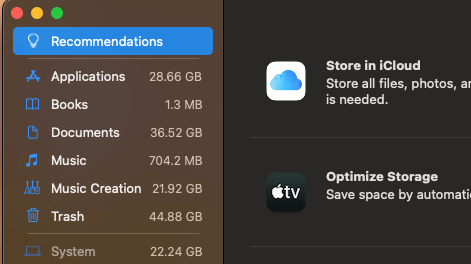
Be to, taip pat turėtumėte įjungti " Automatiškai ištuštinti šiukšliadėžę " į automatiškai ištrinti elementus, kurie šiukšliadėžėje buvo ilgiau nei 30 dienų.
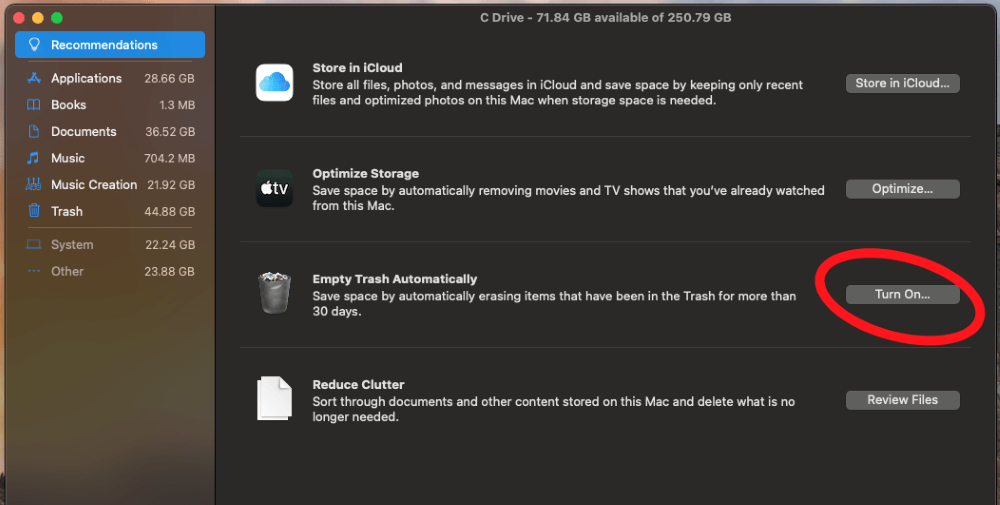
3 būdas: pašalinti nepageidaujamas programas
Programos gali užimti nemažai vietos, todėl gali būti įdiegta daugiau programų, nei jums iš tikrųjų reikia. Taip pat gali būti programų, apie kurias net nežinote. nereikalingos programos .
Atlikite tą pačią procedūrą, kaip ir pirmajame metode, kad pasiektumėte saugyklos valdytojas . Spustelėkite "Apple" piktograma viršutiniame kairiajame kampe pasirinkite Apie šį "Mac , tada spustelėkite Saugykla skirtukas. Tada spustelėkite Tvarkykite .
Kairėje šio lango pusėje pasirinkite Paraiškos iš galimų parinkčių.
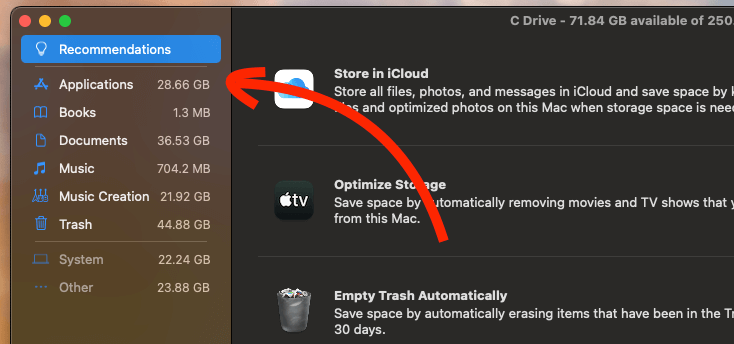
Pamatysite visų įdiegtų programų sąrašą. Taip pat galite peržiūrėti naudingus statistinius duomenis, pvz., dydį ir paskutinės prieigos datą, kad galėtumėte lengviau nuspręsti, kurias programas pašalinti. Radę programą, kurią norite pašalinti, tiesiog ją pasirinkite ir spustelėkite Ištrinti mygtuką.
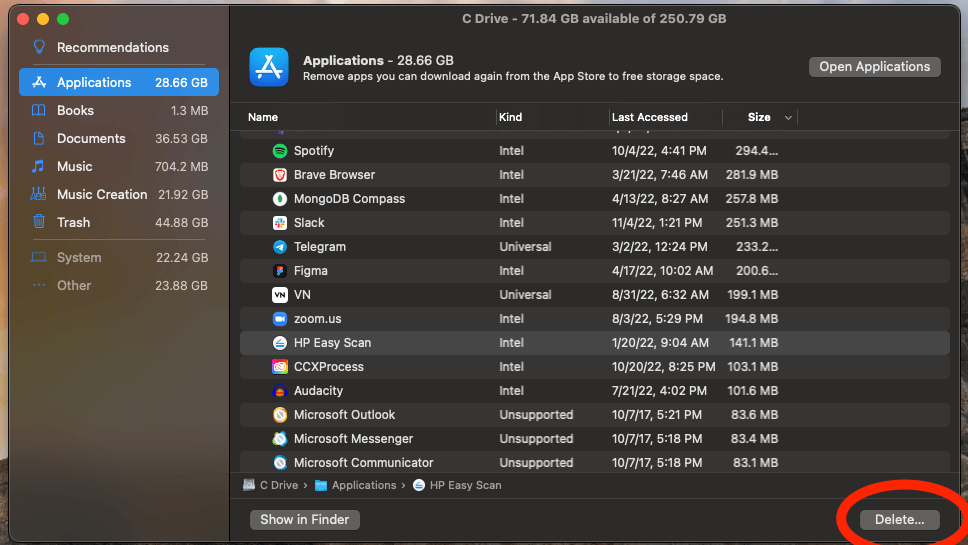
Taip pat skaitykite: Kaip ištrinti "Mac" programėles, kurių nenorima ištrinti
4 būdas: išvalykite sistemos talpyklos aplankus
talpykla yra būtina bet kurios programos dalis, tačiau likę talpyklos failai yra nenaudingi ir užima brangią vietą jūsų paleidimo diske. Norint išvengti vietos trūkumo, reikia tvarkyti "Mac" kompiuteryje susikaupusius laikinuosius talpyklos failus.
Panaikinti talpyklos failus yra gana paprasta ir tai galima atlikti vos keliais veiksmais. Eikite į palei ekrano viršų ir pasirinkite Eiti į aplanką iš išskleidžiamojo meniu.
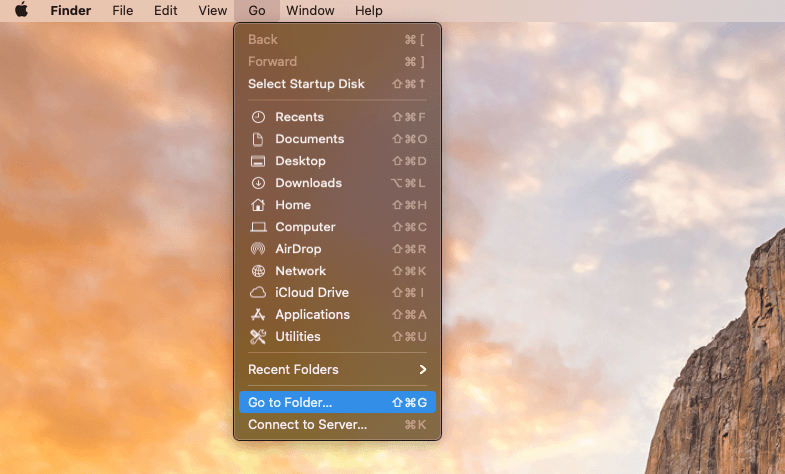
Įveskite ~/Library/Caches ir paspauskite Eikite į .
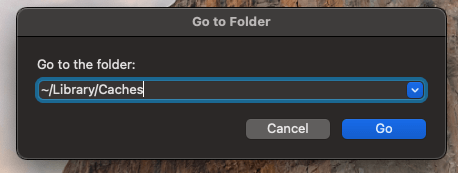
Atsidarys katalogas, kuriame bus rodomi visi jūsų talpyklos aplankai. Turėsite įeiti į kiekvieną iš jų ir ištrinti jame esančius failus.
Lengviau išvalyti talpyklos aplankus naudojant trečiosios šalies programą, pvz. "CleanMyMac X Viskas, ką jums reikia padaryti, tai atsisiųsti ir paleisti programą. Spustelėkite Sistemos šiukšlės , tada pasirinkite Skenuoti . Bus atliktas greitas nuskaitymas ir rodomi rezultatai. Tiesiog paspauskite Švarus pašalinti failus.
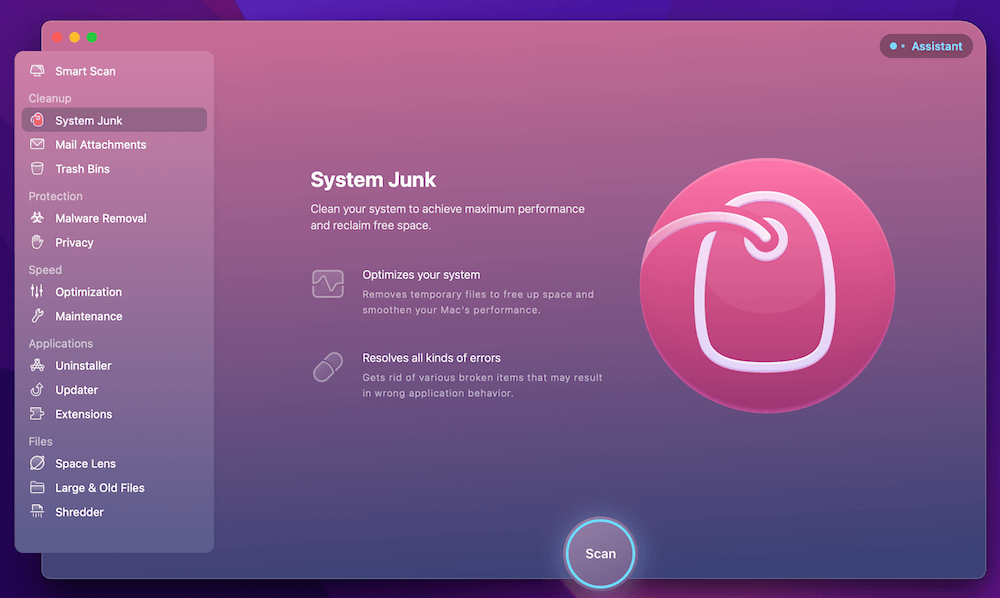
"CleanMyMac X" taip pat gali padėti pašalinti kitų tipų failus, kurie gali užimti vietos, pavyzdžiui, naršyklės talpyklos failus ir kitus nepageidaujamus failus. Nors tai mokama programa, yra nemokama bandomoji versija su kai kuriomis naudingomis funkcijomis.
5 būdas: ištuštinkite atsisiuntimų aplanką
Svetainė Atsisiuntimai aplankas gali išaugti iki nevaldomų dydžių, jei jo neprižiūrėsite. Kai iš interneto atsisiunčiate paveikslėlį, failą ar diegimo programą, jie patenka į aplanką Atsisiuntimai aplanke. Šie failai gali užimti brangios vietos paleidimo diske.
Norėdami išvalyti atsisiuntimų aplanką, pasirinkite Eikite į ekrano viršuje ir pasirinkite Atsisiuntimai .
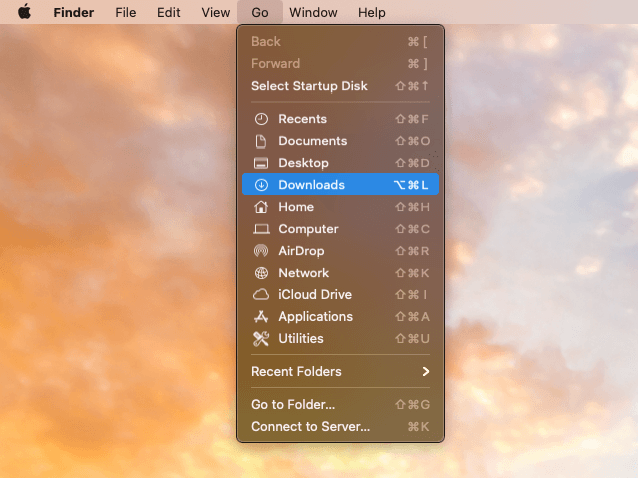
Bus rodomas katalogas su visais atsisiųstais failais. Šiukšliadėžė arba laikykite Komanda ir A klavišus, kad pasirinktumėte visus failus.
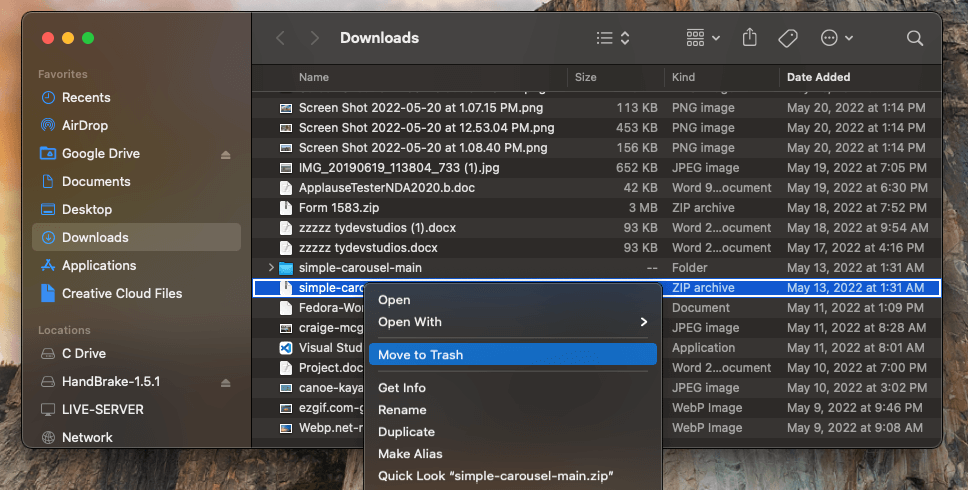
Tik nepamirškite Ištuštinkite šiukšliadėžę kai baigsite.
6 būdas: ištrinti "Time Machine" atsargines kopijas
Laiko mašina yra viena svarbiausių "macOS" programų, skirtų duomenų atsarginėms kopijoms kurti. Momentinės nuotraukos gali užimti vertingos vietos paleidimo diske.
Norėdami pradėti, atidarykite Sistemos nuostatos pasirinkdami piktogramą doke. Iš čia pasirinkite Laiko mašina .
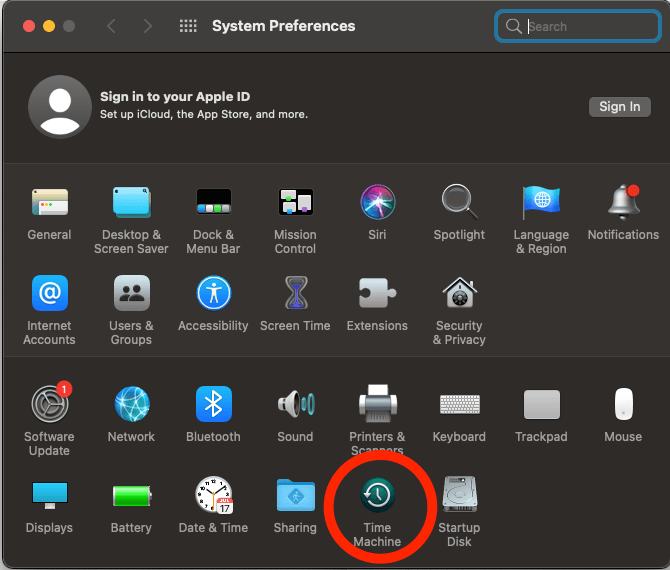
Dabar tiesiog panaikinkite šalia esančio langelio " Automatiškai sukuriama atsarginė kopija, " ir jūsų senoji laiko mašina Momentinės nuotraukos bus ištrintas. Įsitikinkite, kad iš naujo paleiskite "Mac kad pakeitimai įsigaliotų.
Iš naujo paleiskite "Mac", tada dar kartą patikrinkite saugyklą
Jei išbandę šiuos būdus nepastebėsite papildomos laisvos vietos, turėtumėte iš naujo paleiskite "MacBook". Kiekvieną kartą, kai išvalysite talpyklos aplanką arba ištuštinsite šiukšliadėžę, turėsite paleisti iš naujo, kad pakeitimai įsigaliotų.
Be to, perkraunant "Mac" kompiuterį kartais automatiškai atlaisvinama vietos pašalinant laikinuosius failus, ypač jei ilgai neperkraunate kompiuterio.
Galutinės mintys
Dažna problema, su kuria susiduria "MacBook" naudotojai, yra vietos pradiniame diske trūkumas. Naudodamiesi "Mac" gaunate įspėjimą: "Jūsų pradinis diskas yra beveik pilnas." Norėdami užtikrinti, kad vietos nepritrūktų, patikrinkite, kaip naudojamas pradinis diskas, ir pašalinkite nereikalingus failus.
Yra keletas būdų, kaip atlaisvinti vietos paleidimo diske, pvz. Šiukšliadėžė , pašalinant nenaudojamos programos , valymas talpyklos aplankai ir ištrinti nereikalingus "Time Machine" momentinės nuotraukos.
Dabar jau turėtumėte turėti viską, ko reikia, kad sutvarkytumėte Jūsų paleidimo diskas beveik pilnas Jei reikia pagalbos, palikite komentarą toliau!

